صفحات گسترده برای ورود اطلاعات عددی و متنی استفاده می شود. آنها را می توان در برنامه های مختلف ایجاد کرد ، به عنوان مثال ، MS Excel ، MS Word. برای قرار دادن یک جدول در چندین صفحه ، از عملکرد جدا کردن جدول استفاده کنید.
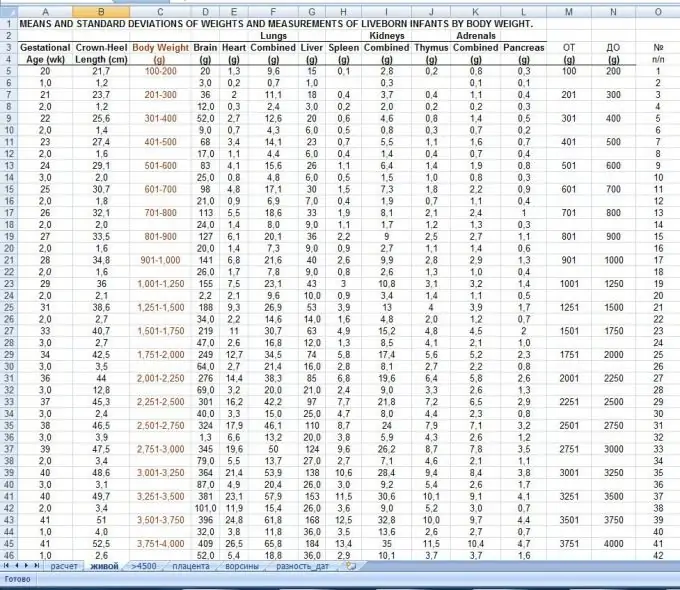
لازم است
- - یک کامپیوتر؛
- - بسته نرم افزاری MS Office نصب شده
دستورالعمل ها
مرحله 1
برای شکستن جداول ، MS Word را شروع کنید. برای این کار ابتدا یک جدول ایجاد کنید. اگر برنامه قبل از 2007 است ، یا اگر Office 2007 یا بالاتر است به منوی Table بروید. بعد ، مورد "افزودن جدول" را انتخاب کنید ، تعداد ردیف ها و ستون ها را انتخاب کنید. روش دیگری نیز برای افزودن جدول وجود دارد: کافیست تعداد سلول مورد نیاز را در یک دکمه مخصوص در نوار ابزار انتخاب کنید.
گام 2
بعد ، جدول را با اطلاعات پر کنید. برای تقسیم جدول به چندین صفحه ، سلولهایی را که می خواهید به صفحه دیگری منتقل کنید قطع کنید ، مکان نما را در انتهای جدول باقیمانده قرار دهید ، دستور "Insert" - "Break" - "Start new page" را اجرا کنید. بعد ، در یک صفحه جدید ، سلولهای برش خورده را وارد کنید.
مرحله 3
تنظیمات هدر جدول را قبل از تقسیم کردن ، تنظیم کنید. این عملکرد عنوان صفحه را در هر صفحه جدید کپی می کند. برای انجام این کار ، عنوان جدول (نام ستون) را انتخاب کنید. در Office 2007 ، منوی زمینه را باز کنید ، دستور "Properties" را انتخاب کنید ، به برگه "Row" بروید و کادر کنار گزینه "Repeat as title on each page" را علامت بزنید. اگر آفیس 2003 و پایین دارید ، منوی Table را انتخاب کرده و گزینه Headers را انتخاب کنید. بعد از آن ، جدول دارای یک وقفه در هر صفحه بعدی عنوان خواهد داشت.
مرحله 4
جداول جداول را در اکسل تنظیم کنید ، برای این کار یک صفحه گسترده ایجاد کنید ، نشانگر را در سلولی که قبل از شکستن جدول آخرین بار را در آن قرار داده اید قرار دهید ، سپس به تب "طرح صفحه" بروید ، اگر Office 2007 دارید ، "را انتخاب کنید Break "، در آنجا کادر کنار Insert Page Break را علامت بزنید. در نسخه های قبلی برنامه ، یک ردیف برای تقسیم جدول انتخاب کنید ، به منوی "Insert" رفته و دستور مناسب را انتخاب کنید.
مرحله 5
یک جدول جدا کنید در Open Office Calc ، آنالوگ MS Excel ، برای این کار یک صفحه گسترده ایجاد کنید ، مکان نما را در خانه ای که آخرین جدول خواهد بود قرار دهید ، منوی "Table" را انتخاب کنید ، سپس روی "Split Table" کلیک کنید "فرمان.







